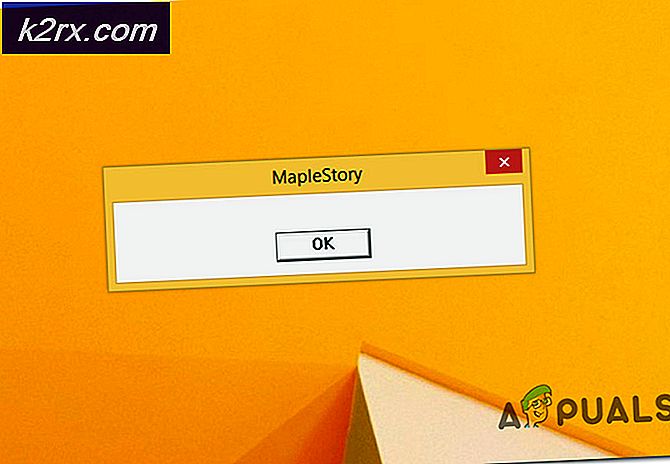Cara Melampirkan Beberapa Dokumen dan File ke Email
Email portal hanya memungkinkan Anda untuk melampirkan file dalam email, tidak seperti penyimpanan cloud. Mari kita katakan bahwa Anda harus melampirkan 100 file dalam email dan Anda memilih semuanya bersama-sama, mereka hanya akan dilampirkan sebagai file terpisah dan bukan folder (mengingat bahwa Anda tidak melebihi batas ukuran file untuk email). Ini bisa menjadi masalah jika Anda ingin penerima untuk secara otomatis mencari tahu kategorisasi yang telah Anda buat dalam file-file ini (jika Anda telah membuat). Anda secara eksplisit harus menyebutkan file-file yang termasuk dalam satu kategori dan yang termasuk dalam kategori lainnya. Selain itu, Anda harus mengirim email terpisah dengan kategori berbeda yang melekat padanya. Kedua opsi ini cukup tidak layak.
TIP PRO: Jika masalahnya ada pada komputer Anda atau laptop / notebook, Anda harus mencoba menggunakan Perangkat Lunak Reimage Plus yang dapat memindai repositori dan mengganti file yang rusak dan hilang. Ini berfungsi dalam banyak kasus, di mana masalah ini berasal karena sistem yang rusak. Anda dapat mengunduh Reimage Plus dengan Mengklik di SiniCara termudah untuk menghadapinya di Windows 10 adalah menempatkan file di folder yang berbeda dan mengepos folder secara terpisah. Zipping mereka mengubahnya menjadi satu file. Penerima, bagaimanapun, juga harus memiliki aplikasi zip yang dapat meng-unzip file untuk mengubahnya kembali ke folder. Metode di bawah ini menjelaskan bagaimana Anda dapat mengirim banyak file sebagai lampiran tunggal.
Pilih semua file yang ingin Anda kirim melalui email dan salin ke folder baru. Sekarang, klik kanan pada folder dan kemudian pilih Kirim ke . Memilih ini akan memberi Anda beberapa opsi, cari yang mengatakan folder Compressed (zip) . Pilih opsi ini dan itu akan mengubah folder Anda menjadi file zip. File ini akan dibuat di folder yang sama yang berisi folder target Anda.
Setelah Anda selesai dengan ini, cukup pilih file zip yang baru dibuat ini dari portal email Anda daripada folder dan ini akan memungkinkan Anda untuk mengirim semua file sebagai lampiran tunggal.
TIP PRO: Jika masalahnya ada pada komputer Anda atau laptop / notebook, Anda harus mencoba menggunakan Perangkat Lunak Reimage Plus yang dapat memindai repositori dan mengganti file yang rusak dan hilang. Ini berfungsi dalam banyak kasus, di mana masalah ini berasal karena sistem yang rusak. Anda dapat mengunduh Reimage Plus dengan Mengklik di Sini